一、写在前面
如果你曾经是 vue 或者 react 的用户,可能都用过他们的开发工具,开发环境下,它可以监测你的站点是否是使用他们的框架开发的,并且能够管理好你的数据状态,极大的帮助我们提升开发效率。
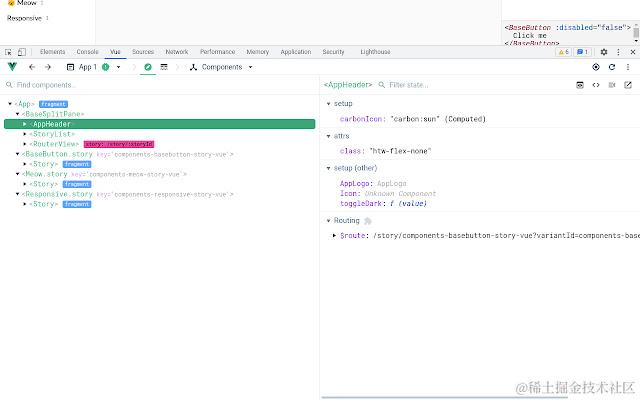
这种结合 devtools 的插件,可以扩展浏览器中的 devtools 中的界面,然后自定义一些交互,完成更加炫酷和灵活的功能。
我们今天这篇文章就尝试来介绍如何使用插件来扩展 devtools 中的功能,以便我们更好的应对日常开发的各种需求。
二、扩展 DevTools
插件可以通过一些方式来扩展DevTools,DevTools 也就是在 chrome 浏览器中按下 F12 后,出现的那个新的界面,作为开发者我们都很熟悉了,以下我们都称其为 DevTools,而它又是由一个个的 UI 的界面组成的,这些界面我们称之为 DevTools Page。我们可以在其中增加标签、侧边栏、和 DevTools 进行交互等。所有的这一切都可以通过下面这些 API 来进行实现:
一个用于扩展 DevTools 的插件可能有 background、content、option 等部分,但是这些环境都不能访问上面的 API,只有 DevTools 中的 page 可以访问上面的 API。并且他们的关系如下:
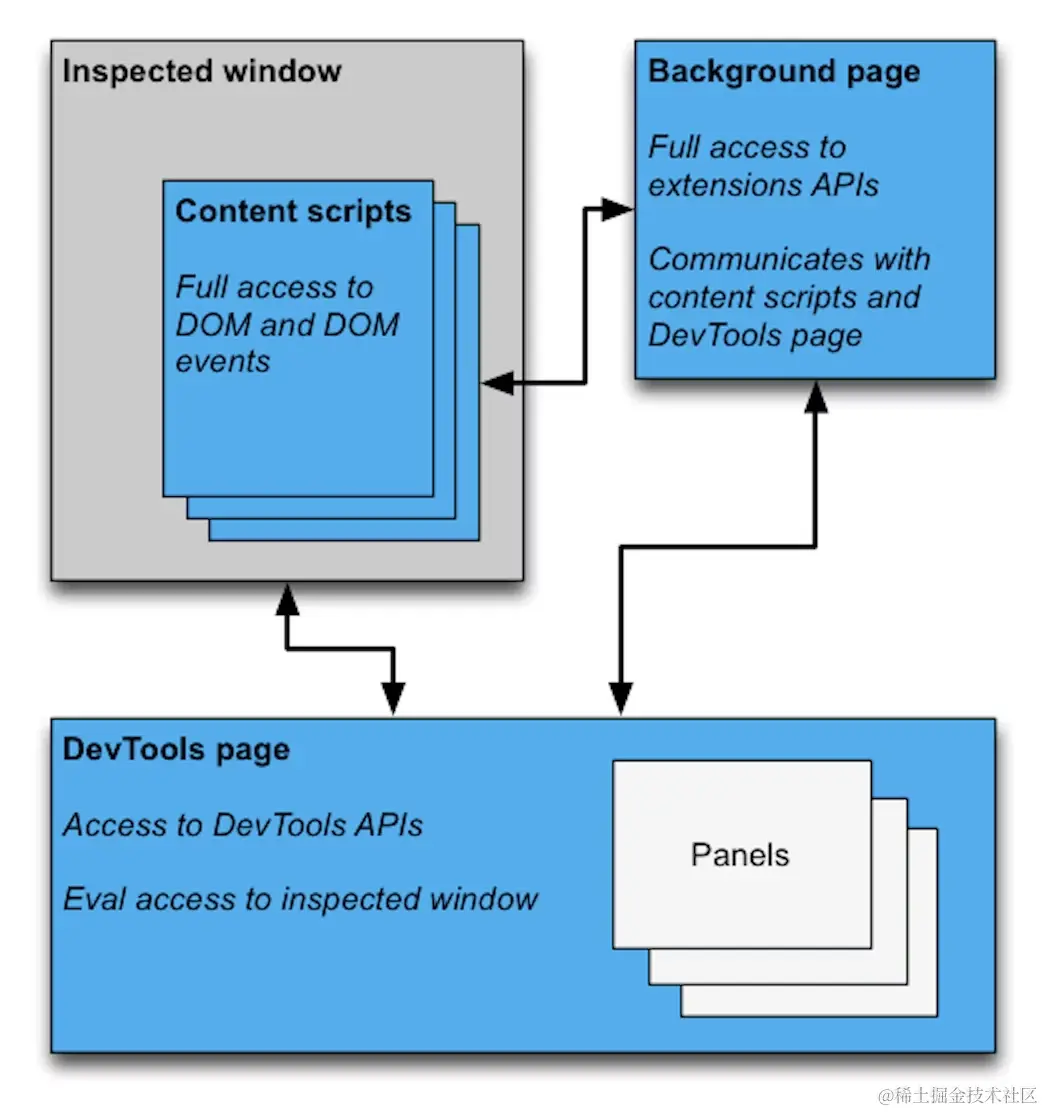
DevTools page
DevTools page 是无法访问主站点的 DOM 的,只有 content 才可以访问。每一个 DevTools page 的实例都会在打开 DevTools 时被创建一次,随着 DevTools 的关闭而关闭。
在 DevTools page 中我们可以做下面几件事情:
- 可以通过devtools.inspectedWindow来获取站点资源信息、执行脚本。
- 可以通过devtools.panels在 DevTools 中来创建一个新的标签页,并且利用 html 来创建对应的 UI。
- 可以通过devtools.network来获取网络资源
需要注意的是有很多在插件 page 中使用的 ChromeAPI 的高级特性在 DevTools 也是无法使用的。但是它可以和插件 page 进行通信,以此来实现特定的功能。
创建一个扩展 devtools 的插件
首先需要做的就是书写manifest.json文件:
{
"name": "devtools",
"description": "devtools",
"version": "1.0",
"manifest_version": 3,
"devtools_page": "devtools.html",
...
}我们需要指定一个新的属性“devtools_page”而不是像之前在“permissions”中增加字段了!它所制定的值必须是一个 html 的本地资源,我们可以在这个指定的 html 中添加脚本,脚本中可以通过devtools.panels来创建新的标签。
// devtools.html
<!DOCTYPE html>
<button>Display Types</button>
<script src="devtools.js"></script>// devtools.js
chrome.devtools.panels.create("xiaopeng", "icon.png", "panel.html", () => {
console.log("user switched to this panel");
});
// 创建slider
chrome.devtools.panels.elements.createSidebarPane(
"My Sidebar",
function (sidebar) {
// sidebar initialization code here
sidebar.setObject({ some_data: "Some data to show" });
}
);通过上面的代码实际上我们就可以创建好了一个新的 DevTools Page 的标签页以及一个新的 slider,效果如下:
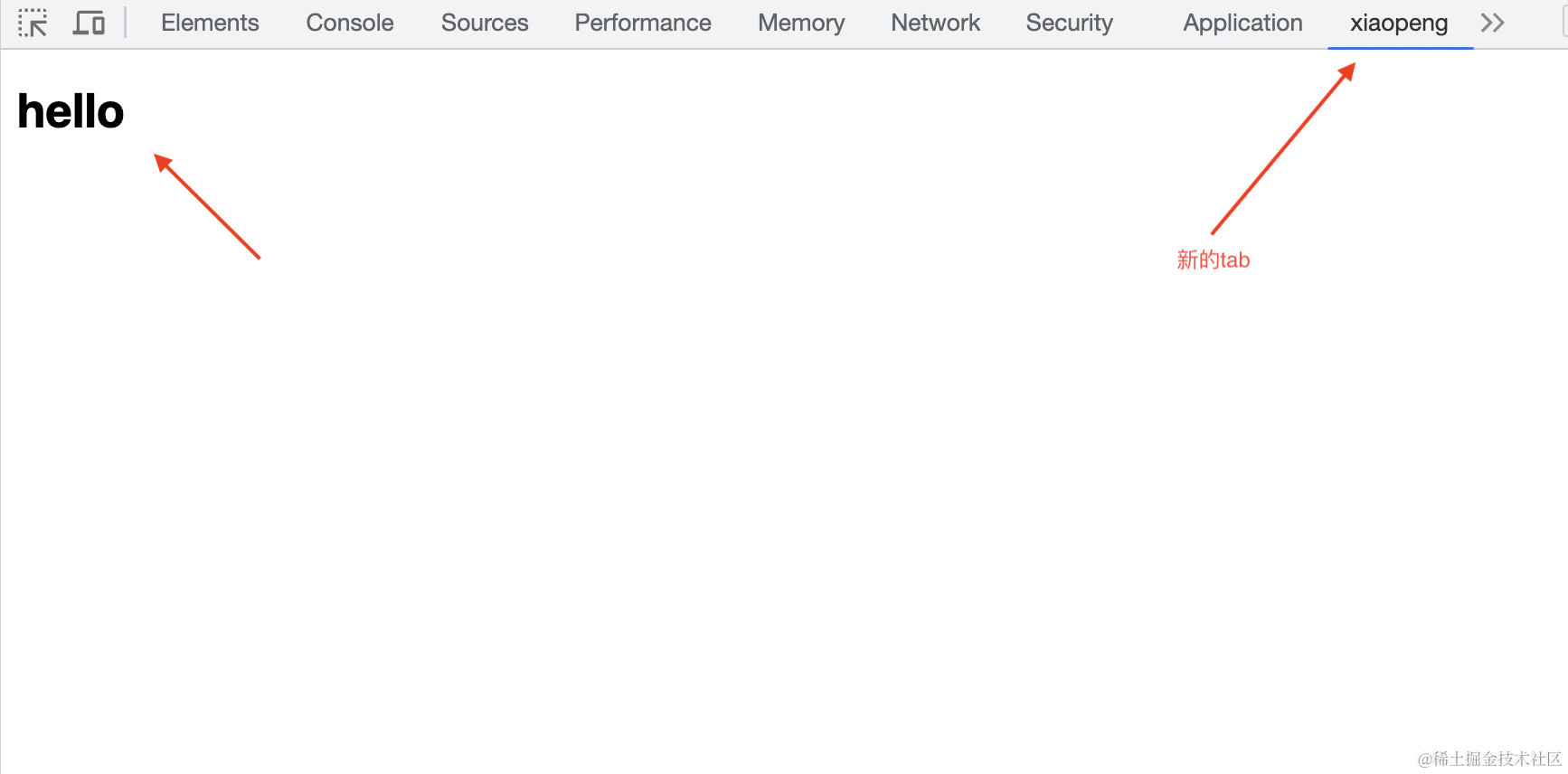
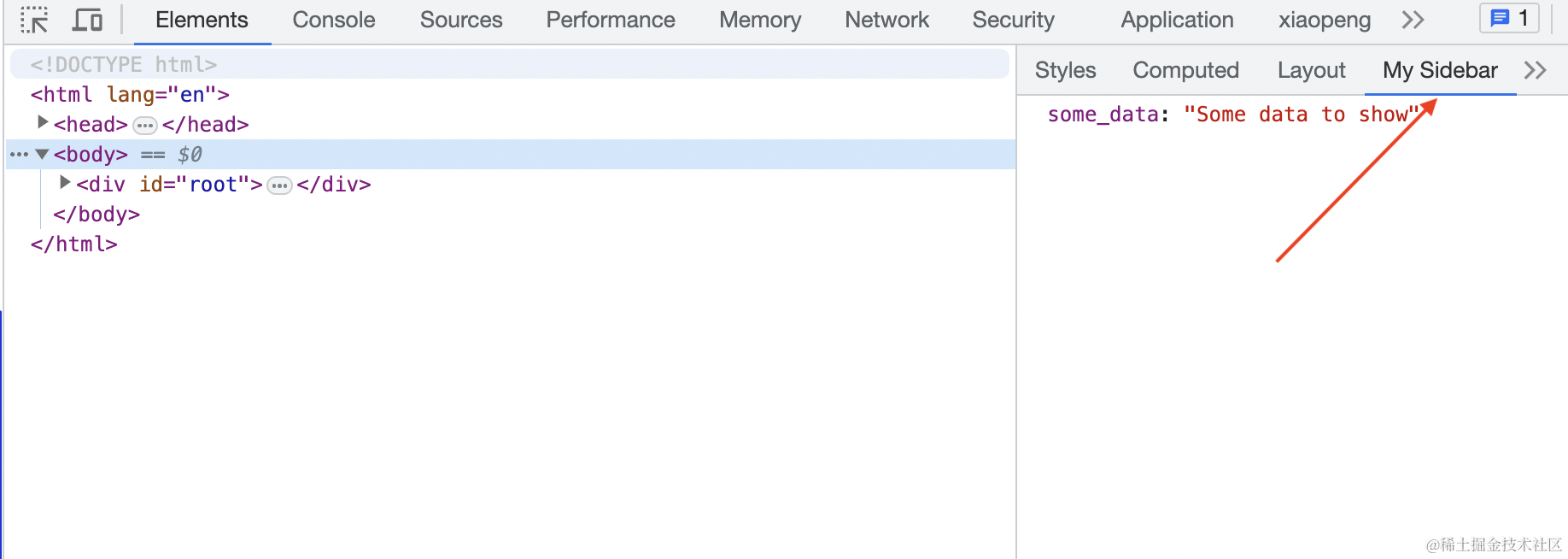
三、API 详解
下面来学习一下 DevTools 的 API 的使用方法!
inspectedWindow
我们可以通过使用chrome.devtools.inspectedWindow来和被检查的宿主页面进行交互,换句话说我们可以通过这个 API 来获取被F12打开的页面的 tabId、在 DevTools 上下文环境中执行脚本、刷新页面、或者获取一部分宿主环境的资源等等。
我们可以通过
chrome.devtools.inspectedWindow.tabId; // 1685140446直接获取当前被检查的 tab 的 tabId。
但是更为重要的就是可以在 DevPage 中执行脚本:
chrome.devtools.inspectedWindow.eval(
"jQuery.fn.jquery",
function (result, isException) {
if (isException) {
console.log("当前站点不是使用jQuery搭建的");
} else {
console.log("当前站点使用了JQuery");
}
}
);
// 通过上面可以检查当前站点的环境中是否存在JQuery。我们也可以通过下面的 API 获取当前站点使用了哪些资源:
chrome.devtools.inspectedWindow.getResources((resources) => {
// do something
console.log(resources);
});然后你就会得到资源的地址、类型等:
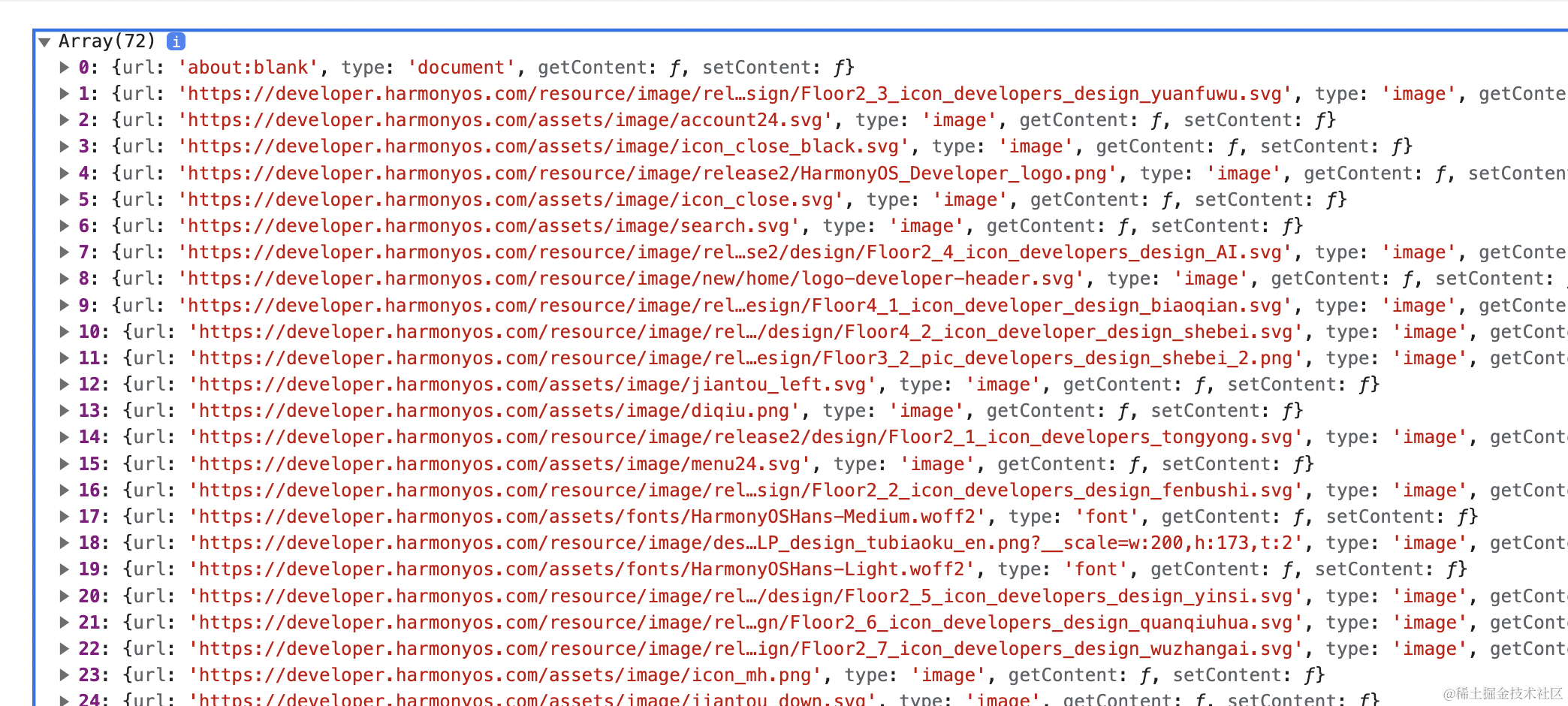
panels
我们可以通过chrome.devtools.panels来创建一个新的 DevTools 的标签页,进入已有的标签页,添加侧边栏等。
添加标签页
chrome.devtools.panels.create("new panel", // title
"example.png", // logo
"panel.html", // 对应的UI
function(panel) { ... });添加侧边栏
chrome.devtools.panels.elements.createSidebarPane(
"new slider",
function (sidebar) {
// siderbar.setObject("key","value") 添加一个对象
sidebar.setPage("slider.html"); //或者添加一个UI
}
);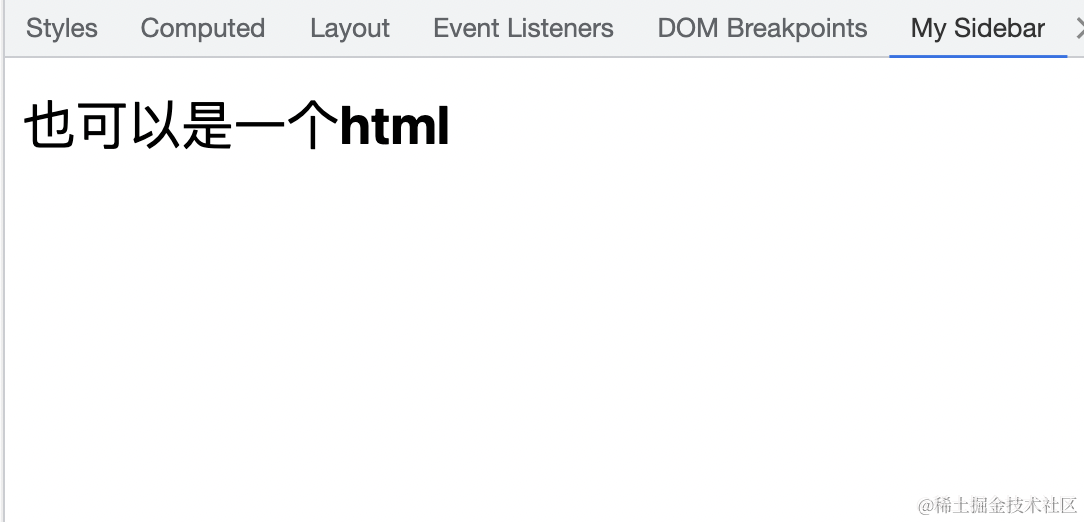
network
我们可以通过chrome.devtools.network来检索在 DevTools 中 network 标签的所有请求。
chrome.devtools.network.onRequestFinished.addListener(function (request) {
if (request.response.bodySize > 40 * 1024) {
chrome.devtools.inspectedWindow.eval(
'console.log("Large image: " + unescape("' +
escape(request.request.url) +
'"))'
);
}
});这是查看请求结束后针对 bodySize 的一个检查,request 的结构如下:
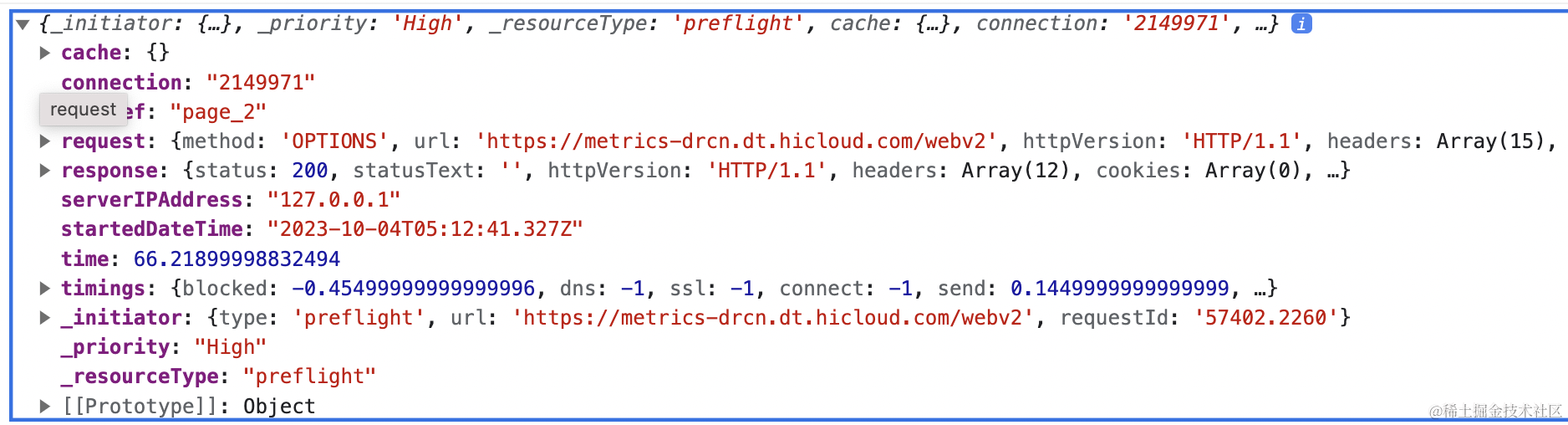 我们还可以通过
我们还可以通过
chrome.devtools.network.onNavigated.addListener();来监测站点是否发生了跳转
四、最后的话
以上就是关于如何使 chrome 插件和 devtools 结合起来的总结,更多细节可以阅读文档
